Desde que Microsoft anunció la integración de Copilot en Windows 11 a través de Microsoft Edge, millones han sido las personas que intentaron hacer uso de esta inteligencia artificial desde sus ordenadores.
Si tu has sido uno de ellos y hasta el momento no encontraste ningún tutorial que te explique cómo acceder a Copilot de ChatGPT, déjanos indicarte que estás en el lugar indicado.
En esta oportunidad te explicaremos paso a paso cómo activar esta inteligencia artificial en el navegador de Microsoft desde un ordenador de Windows 11. Lo único que necesitas es registrarte en la beta del chat de Bing, procedimiento que no te tomará más de 5 minutos.
Probar Copilot de Bing con ChatGPT en Edge es posible
Antes de que te mostremos los pasos que deberás llevar a cabo, es imprescindible que tengas todas las actualizaciones de Windows 11 instaladas en tu PC. Si ya dispones de esas actualizaciones, podrás realizar el siguiente tutorial sin ningún tipo de complicación.
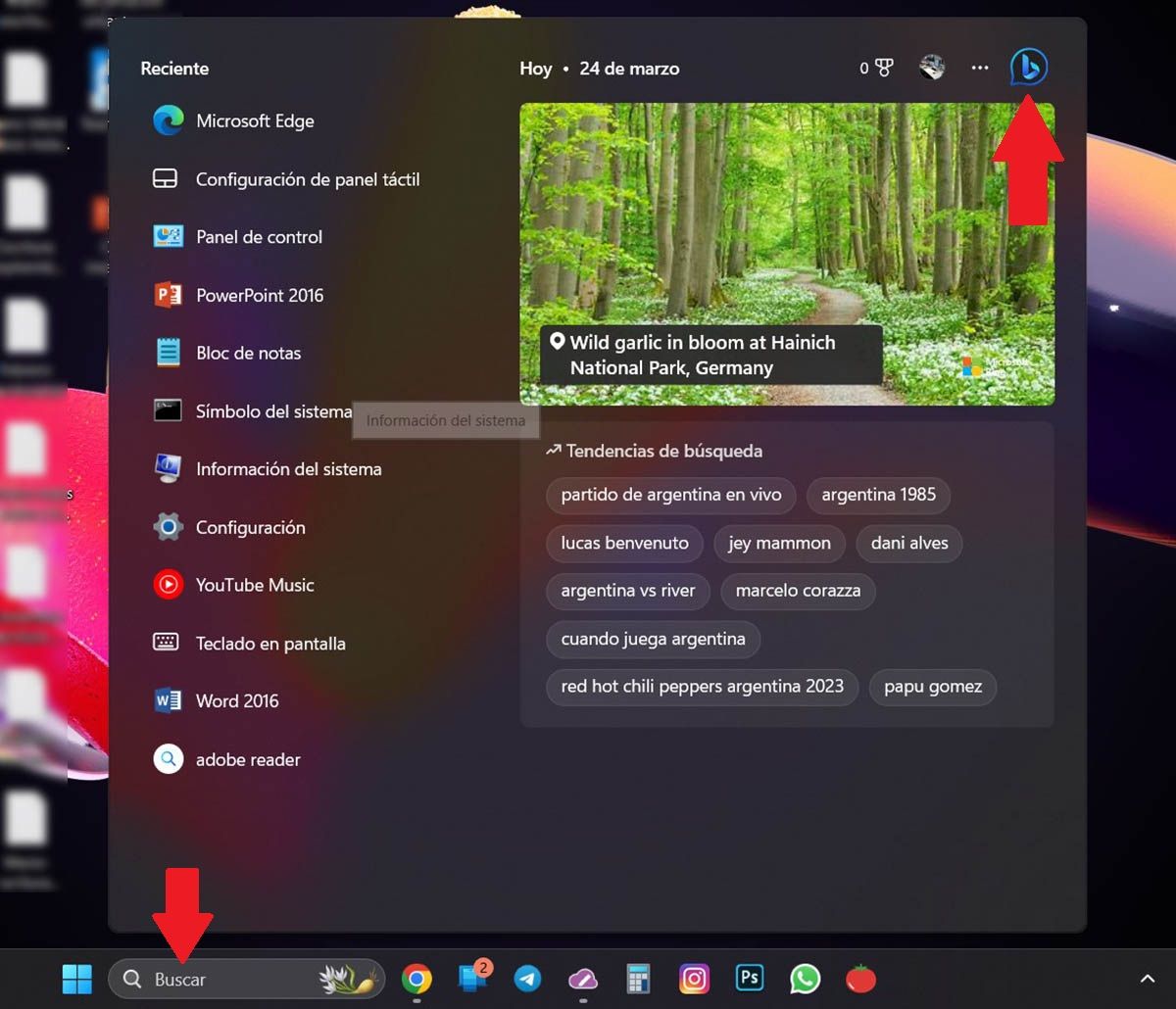
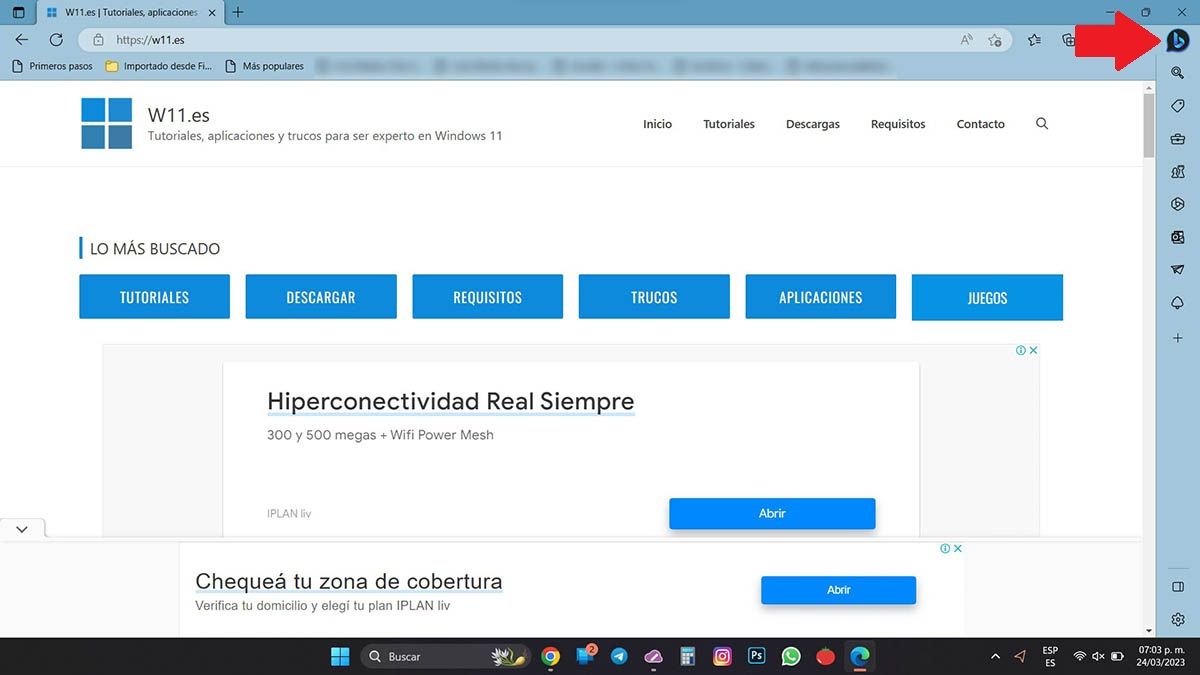
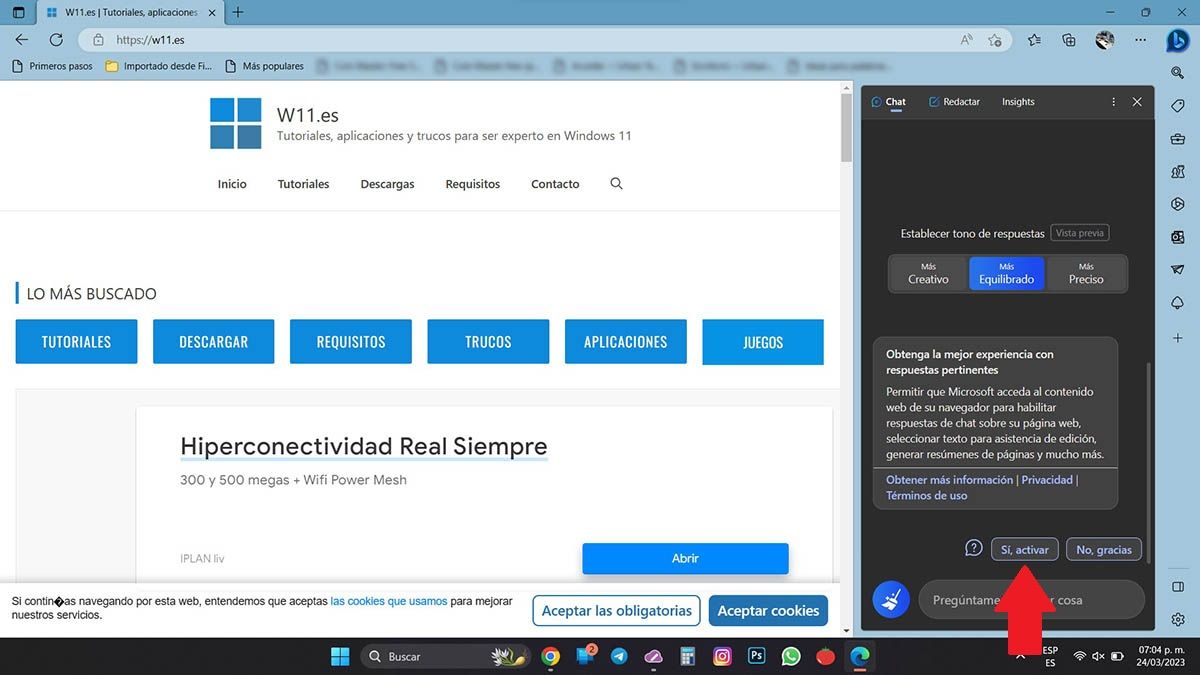
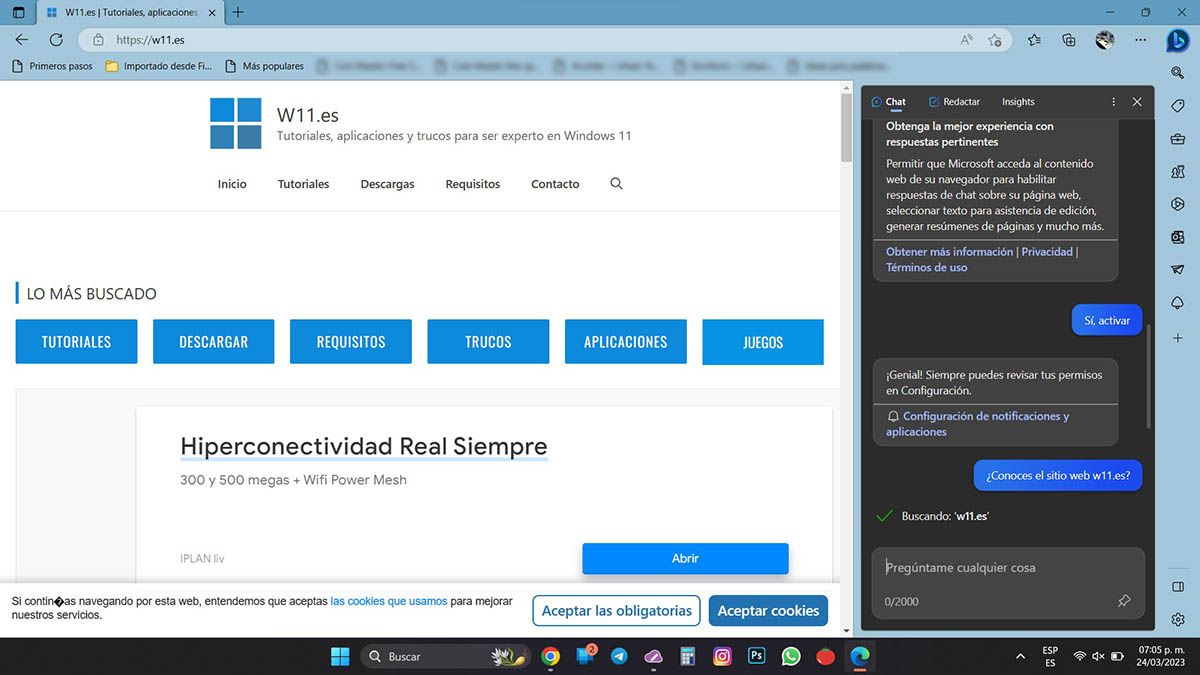
- Lo primero que tienes que hacer es pinchar sobre el cuadro que dice “Buscar”, el cual está ubicado en la barra de tareas de Windows 11. Una vez que hagas clic allí, se desplegará un menú con varias opciones, pincha sobre la que tiene el icono de Bing (arriba a la derecha de la pantalla).
- Se abrirá el navegador Edge de Microsoft. Dentro del mismo, tendrás que hacer clic sobre el icono de “Bing”, el cual aparece en la esquina superior derecha del navegador.
- En segundos, Edge integrará Copilot en la parte derecha del navegador. Para poder utilizarlo, tendrás que pinchar sobre “Sí, activar”.
- Si realizaste todos los pasos de forma correcta, podrás usar el famoso ChatGPT de Bing sin ningún tipo de limitación.
Vale añadir que Copilot de Microsoft también está disponible en Windows 10. Si tienes esta versión del sistema operativo de Microsoft en tu PC, podrás realizar los pasos que hemos dejado arriba.
Sin mucho más que agregar al respecto, cualquier duda que tengas sobre el procedimiento en cuestión, podrás dejarnos un mensaje en el cajón de comentarios.
